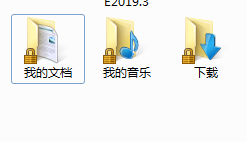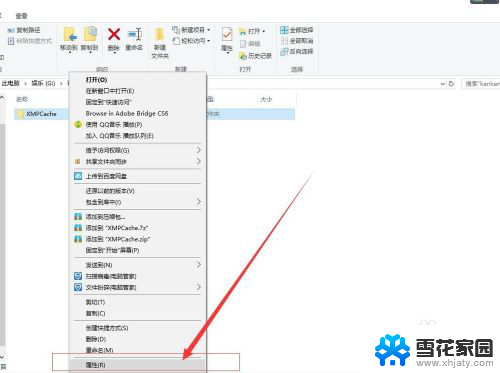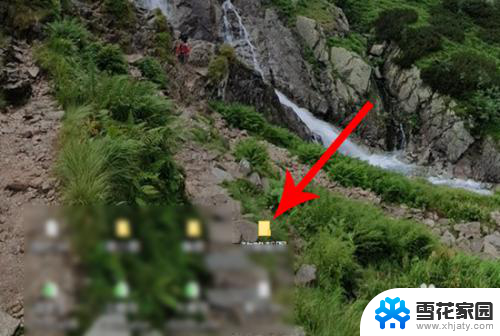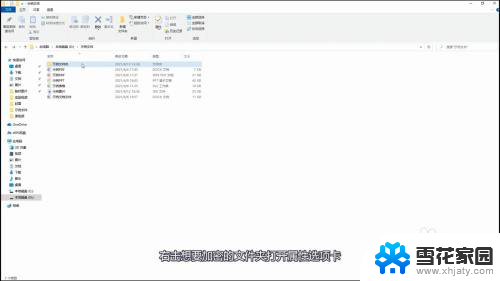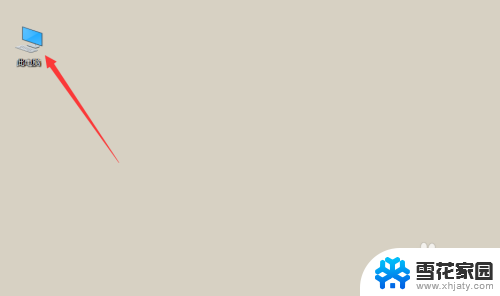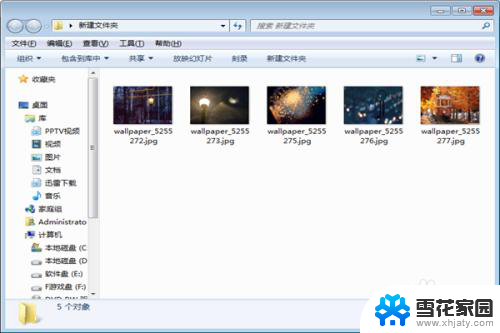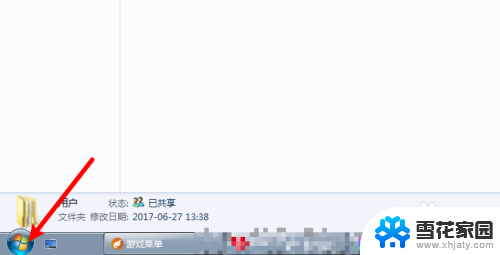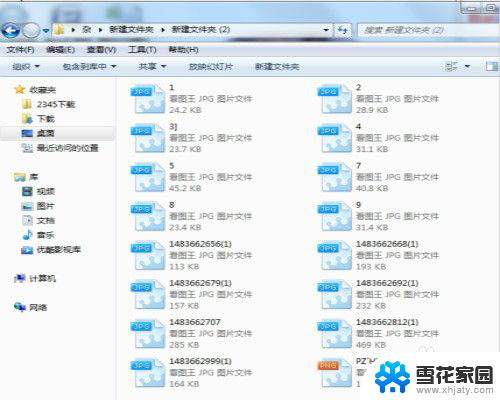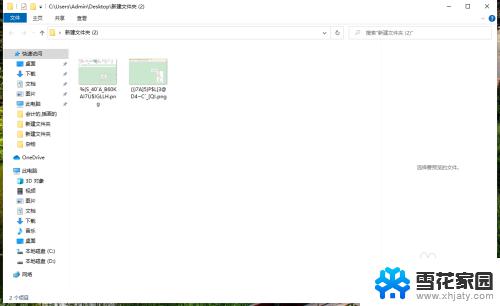文件夹有锁怎么去掉 小黄锁如何去除文件或文件夹图标
文件夹有锁怎么去掉?小黄锁如何去除文件或文件夹图标?这是许多人在使用电脑时经常遇到的问题,当我们需要删除或修改某个文件夹时,却发现它被锁定,无法进行任何操作。这时候我们就需要学会如何去掉文件夹中的锁,以便顺利进行后续操作。针对小黄锁出现在文件或文件夹图标上的情况,也需要采取相应的解决方法,才能顺利解除锁定状态。在接下来的文章中,我们将为大家详细介绍如何去除文件夹的锁和小黄锁,让您轻松解决这一困扰。
操作方法:
1.打开电脑,在有锁的文件或文件夹上右击鼠标,然后会弹出右键菜单,在右键菜单中选择属性选项。
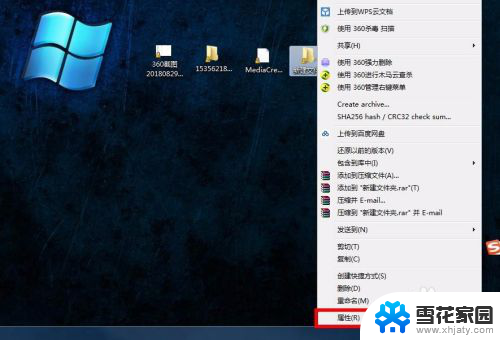
2.接着弹出属性的窗口,这里先点击共享选项。将共享更改为不共享,如果是不共享的状态就可以略过了。
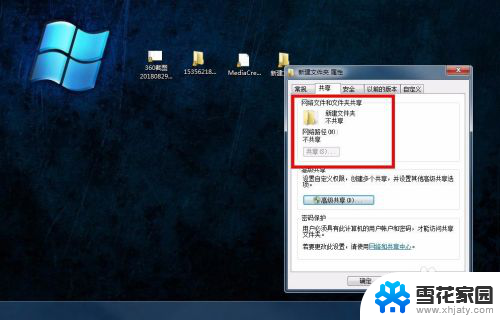
3.接下来点击安全选项,在安全选项界面右下角有个高级选项,点击该选项,如图所示:
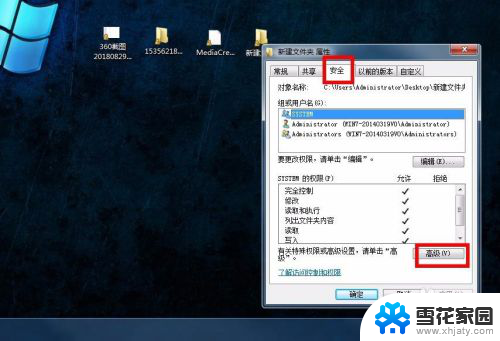
4.接着进入高级选项的设置界面,左下角有个更改权限的选项,点击这个进入权限的设置界面。
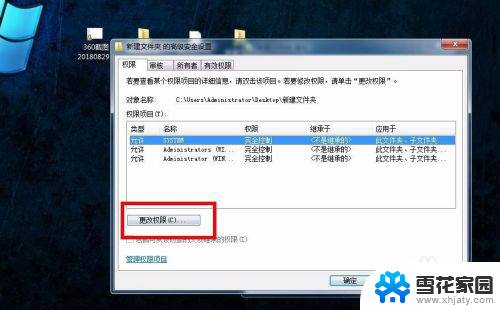
5.在权限的设置界面,下面有两行权限的说明,将前面的框内打上勾,然后点击确定。
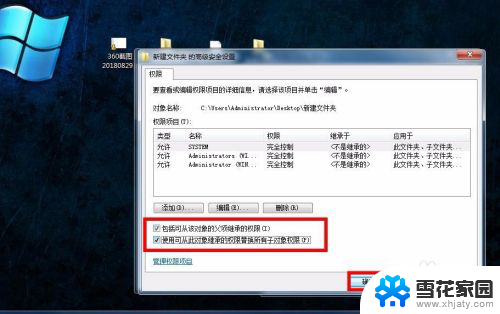
6.接着会弹出一个windows安全的提示窗口,这也是权限替换的再次确认说明。这里直接点击是。
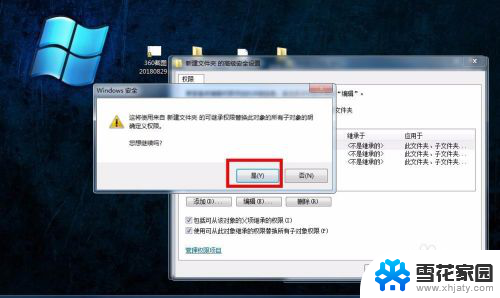
7.接下来返回到之前的文件夹界面,就可以看到小黄锁已经被去除了。同理,别的文件或文件夹也是这样的操作。
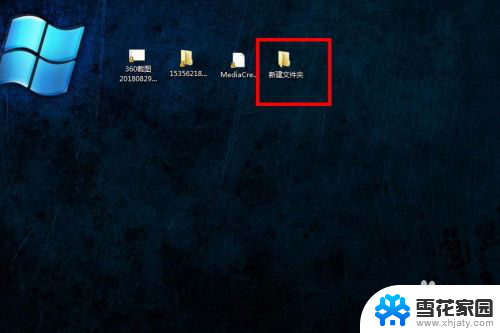
以上就是如何去掉文件夹锁定的全部内容,如果您不理解,可以根据小编的方法进行操作,希望这些方法能够帮助到大家。